Hva betyr de små kontrollene i WhatsApp?

Når du melder noen gjennom WhatsApp, vises små merker eller merker ved siden av det. Disse forteller deg statusen til meldingen din. La oss se på hva de betyr.
En grå merketavn

En grå markering betyr at meldingen har blitt sendt fra telefonen, men at den ikke er levert til mottakeren din ennå. Når du sender en melding, vil det normalt vise et enkelt grått merketrykk for noen få øyeblikk mens det sendes.
Hvis et enkelt grått søkemerke stikker lengre, betyr det at telefonens kontakt er antakelig av eller ikke koblet til Internett. Så snart de kommer på nettet, vil meldingen bli levert.
Et enkelt grått merke kan også bety at du har blitt blokkert.
To grå taster

RELATED: Slik stopper du WhatsApp Venner fra å vite at du har lest sine meldinger
To grå merketrykk betyr at meldingen din er levert, men ikke lest (eller at den er levert og den personen du har meldt, har lest kvitteringer slått av). Neste gang de ser på WhatsApp, ser de meldingen din.
I gruppekatoer vises to grå merketrykk kun når meldingen er levert til alle i gruppen. Inntil da, vil WhatsApp bare vise ett merke.
To blå merketrykk

To blå markeringer betyr at meldingen din er lest, eller i det minste at personen du meldinger har åpnet meldingen. Du ser bare blå merketrykk i individuelle meldinger hvis kontakten din har leserkvitteringer slått på.
I gruppechattene betyr to blå markeringer at meldingen din er lest av alle.
Hvordan finne ut når meldingen var Leveres og leses
For å finne ut nøyaktig når personen du meldinger mottok eller leser meldingen, trykker du lenge på den og velger Info.
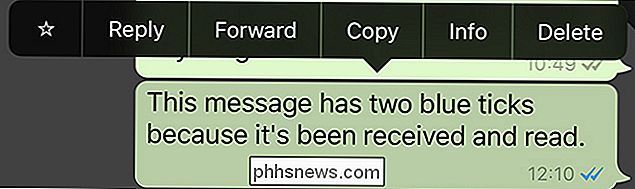
Du vil se hvilken tid meldingen ble levert, og hvis personen har Les kvitteringer slått på, hvilken tid den ble lest.
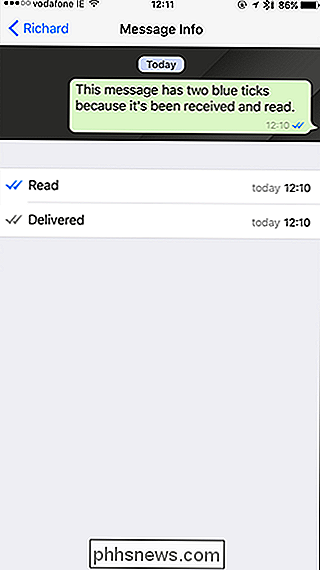
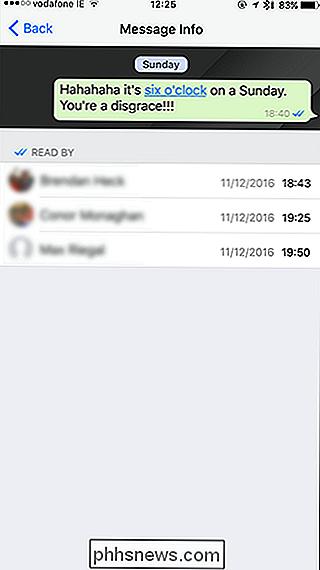

Slik redigerer du Facebook-innlegg
På sosiale medier er det enkelt å raskt legge inn noe uten å korrekt korrekturlese det. Autocorrect gjør en god jobb ... mesteparten av tiden. Heldigvis, i hvert fall med Facebook, kan du redigere noe selv etter at du har lagt ut det. Slik gjør du det. Først finner du det misbrukende innlegget på siden din.

Hva er "Utviklingsmodus" i Windows 10?
Hvis du graver gjennom innstillinger for Windows 10, kan du komme over noe som heter "Developer Mode". Når du legger inn utviklermodus, lar Windows deg lettere teste apper du utvikler, bruk Ubuntu Bash-shell-miljøet, endre en rekke utviklerfokuserte innstillinger, og gjør andre slike ting. Slik aktiverer du utviklermodus Denne innstillingen er tilgjengelig i Innstillinger-appen.



